Как подключить Samsung Galaxy Buds к ноутбуку
С легкостью подключите наушники Samsung Galaxy Buds к ноутбуку, выполнив эти простые шаги.
Galaxy Buds естественным образом сочетаются с продуктами Samsung, но они так же способны подключаться к устройствам многих брендов, не принадлежащих Samsung, включая ПК с Windows или Mac.
Программы для Windows, мобильные приложения, игры - ВСЁ БЕСПЛАТНО, в нашем закрытом телеграмм канале - Подписывайтесь:)
Однако пользователи могут испытывать нерешительность при смешивании разных интерфейсов, и некоторые даже сообщили о проблемах совместимости при использовании их со своими ноутбуками.
Не волнуйтесь, потому что это руководство решит все ваши проблемы с сопряжением, чтобы вы могли в кратчайшие сроки подключить Galaxy Buds к ПК с Windows или Mac!
Как подключить наушники Samsung Galaxy к ПК или ноутбуку с ОС Windows
Подключение наушников Galaxy к ПК с Windows работает так же, как и любое другое устройство Bluetooth. Вот как это сделать:
- Закройте наушники Galaxy Buds в футляре на 5–6 секунд. После повторного открытия они должны находиться в режиме сопряжения.
Если это не сработает, вам придется выполнить сопряжение Galaxy Buds вручную. Вставив наушники в уши, нажмите и удерживайте их сенсорные датчики в течение 10 секунд. Звуковой сигнал подтверждает сопряжение.
- На ПК или ноутбуке перейдите в меню «Настройки» (или нажмите клавиши Windows + I) и нажмите «Bluetooth и устройства».
 Выберите Bluetooth и устройства.
Выберите Bluetooth и устройства. - Выберите Добавить устройство > Bluetooth. Возможно, вам придется подождать несколько секунд, пока Windows обнаружит ваши наушники.
 Выберите Bluetooth.
Выберите Bluetooth. - Как только они появятся, нажмите на их имя, и они должны объединиться.
 Выберите Galaxy Buds в списке.
Выберите Galaxy Buds в списке.
Как подключить наушники Samsung Galaxy к Mac
Как и в случае с Windows, подключение наушников Galaxy Earbuds к Mac идентично любому сопряжению Bluetooth. Просто выполните следующие действия:
- Закройте свои Galaxy Buds внутри футляра. Через 6 секунд они должны быть готовы к сопряжению.
- На Mac перейдите в «Системные настройки», затем нажмите «Bluetooth». Затем убедитесь, что ваш Bluetooth включен.
 Включите тумблер Bluetooth.
Включите тумблер Bluetooth. - Найдите Galaxy Buds в разделе «Устройства поблизости», затем выберите «Подключиться».
 Выберите Подключиться.
Выберите Подключиться.
Что делать, если наушники Samsung Galaxy не подключаются к ПК
Программы для Windows, мобильные приложения, игры - ВСЁ БЕСПЛАТНО, в нашем закрытом телеграмм канале - Подписывайтесь:)
Лучший способ решить эту проблему — перезагрузить Galaxy Buds. Это когда вы возвращаете наушники к заводским настройкам, устраняя любые проблемы, которые могли возникнуть с течением времени. Для этого выполните следующие действия:
- Надев наушники в ухо, удерживайте оба датчика на каждом вкладыше не менее 10 секунд. Звуковой сигнал подтвердит, что вы их сбросили.
- Поместите Galaxy Buds в футляр и оставьте их заряжаться минимум на 30 секунд.
- Попробуйте повторно подключить Galaxy Buds к предпочитаемому устройству.
Часто задаваемые вопросы
Можете ли вы подключить Galaxy Buds к двум разным устройствам?
Galaxy Buds не могут подключаться более чем к одному устройству одновременно. Однако после сопряжения ваши наушники смогут легко переключаться между устройствами в настройках Bluetooth.
Существует ли приложение Galaxy Wearable для ноутбуков?
Приложение Galaxy Wearable недоступно для ноутбуков. Тем не менее, есть еще одно приложение под названием Менеджер Galaxy Buds, который работает примерно так же. К сожалению, это только для ПК с Windows, и единственное решение — это Android-эмулятор для Мака.
Как включить шумоподавление в Galaxy Buds на ноутбуке?
Используя Менеджер Galaxy Buds, вы можете найти настройки шумоподавления, в которых доступно активное шумоподавление (ANC). В этих же настройках вы можете настроить приложение, чтобы обеспечить управление ANC без помощи рук с помощью сенсорных датчиков.

 Выберите Bluetooth и устройства.
Выберите Bluetooth и устройства. Выберите Bluetooth.
Выберите Bluetooth.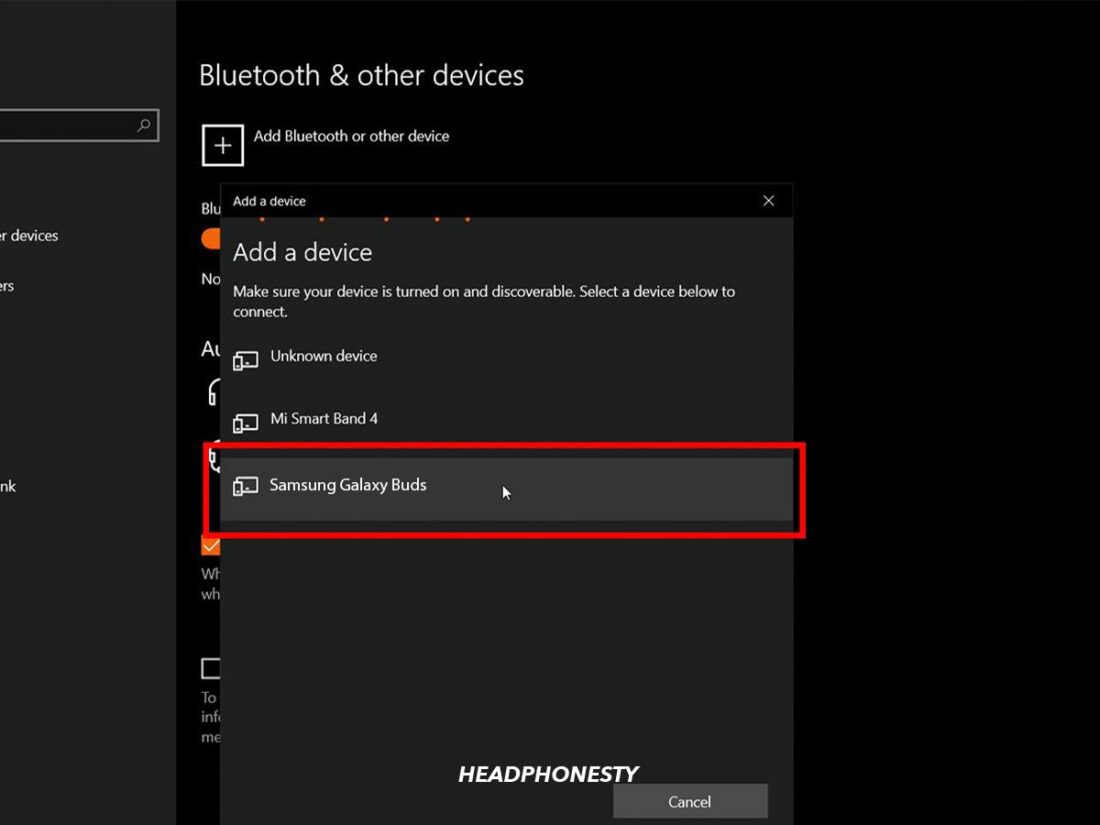 Выберите Galaxy Buds в списке.
Выберите Galaxy Buds в списке.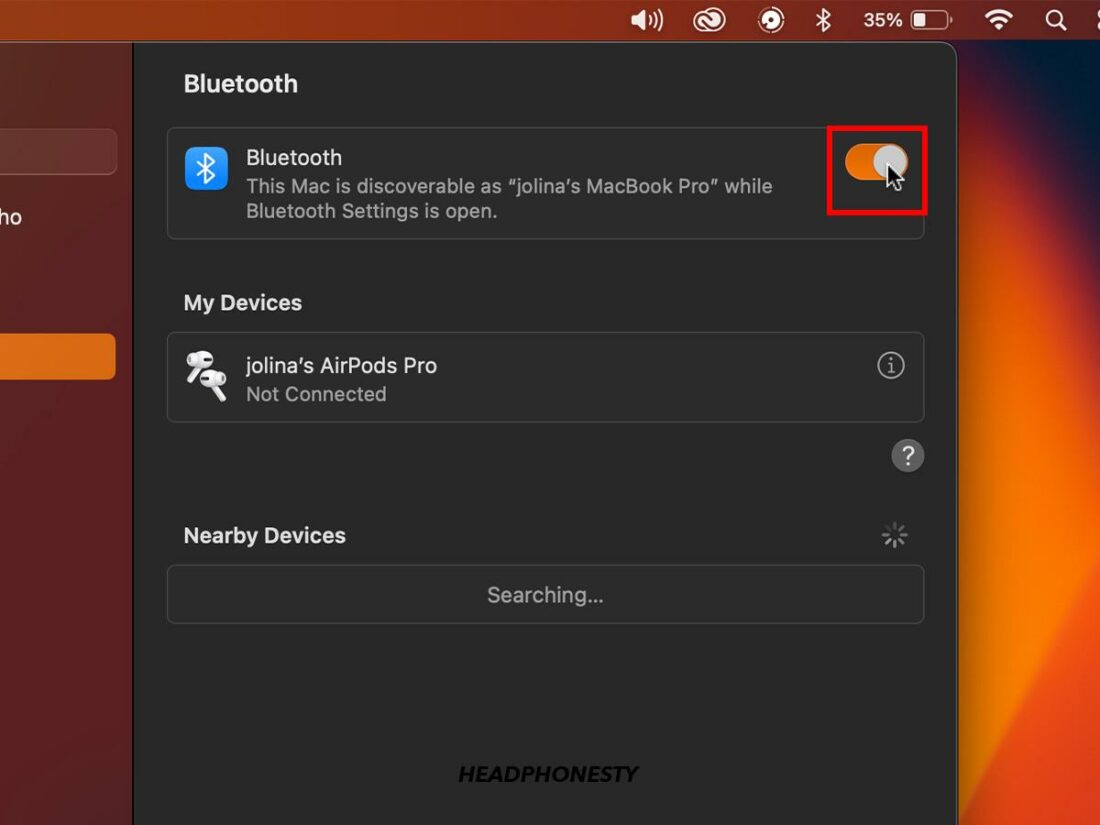 Включите тумблер Bluetooth.
Включите тумблер Bluetooth.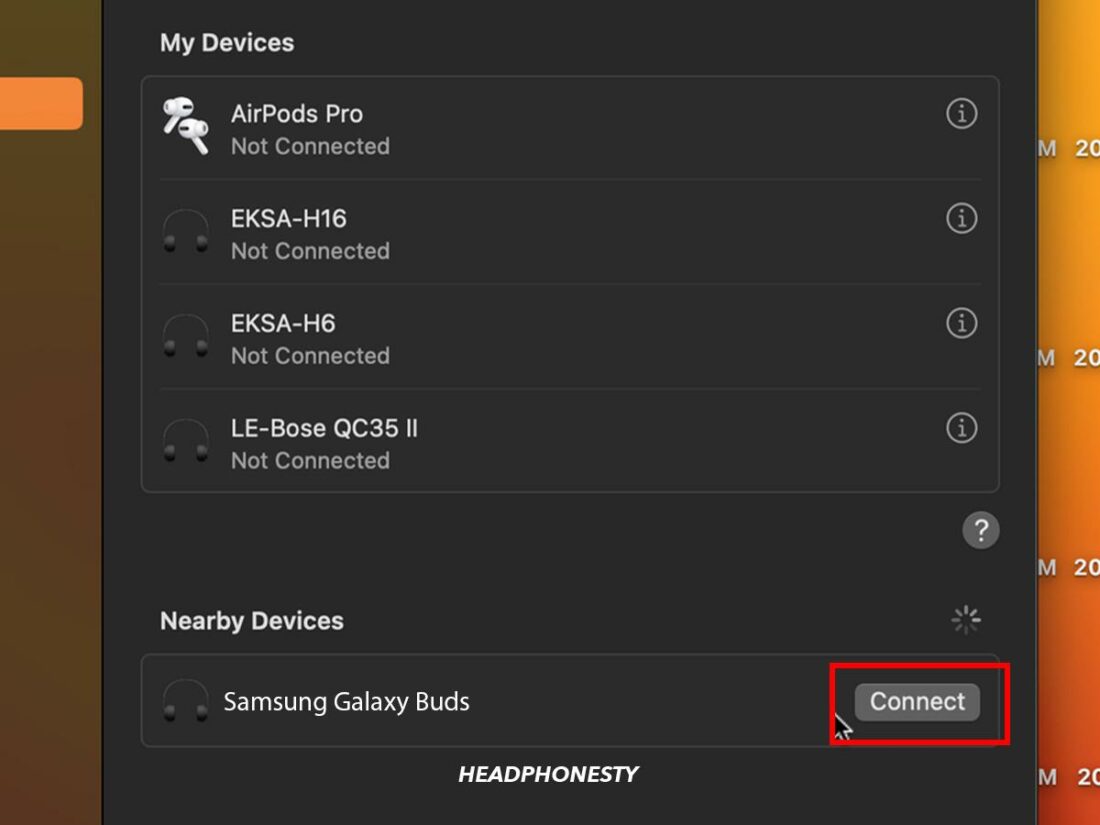 Выберите Подключиться.
Выберите Подключиться.




